Cómo obtener Gmail directamente en Windows 11
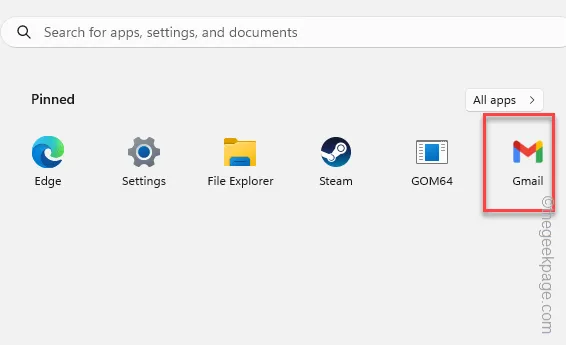
Incluso después de tantos años de su creación en los dispositivos Windows, no existe una única aplicación de Gmail dedicada para Windows. La mayoría de los usuarios de Windows optan por iniciar sesión en sus cuentas de Gmail desde MS Outlook o la aplicación Correo y Calendario. Pero, ¿qué pasa si te decimos que hay una mejor manera de acceder a tu cuenta de Gmail, sin depender de ninguna de estas aplicaciones de Windows? Sí. De hecho, existe una forma muy sencilla de acceder a su bandeja de entrada de Gmail, sin muchos problemas.
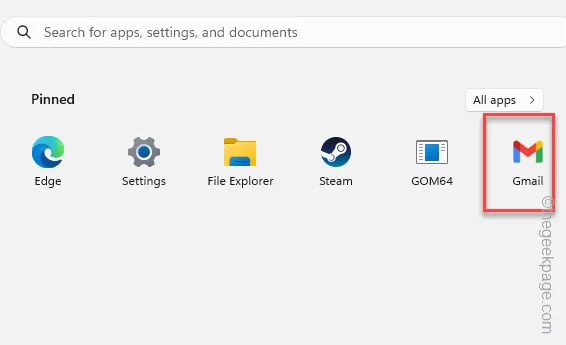
Cómo obtener Gmail directamente en Windows 11
Todo lo que tienes que hacer es crear un acceso directo a la página web de Gmail en tu computadora y acceder a la página del menú Inicio.
Paso 1: Abra el navegador Google Chrome.
Paso 2: Navega a Gmail en una pestaña nueva.
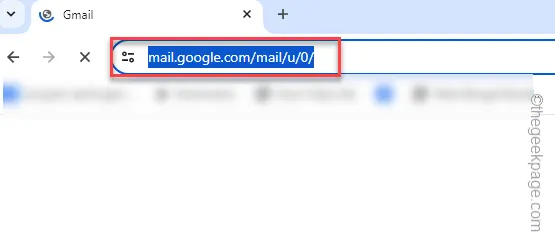
Paso 3: Complete el proceso de inicio de sesión, si aún no lo ha hecho.
Paso 4 – Ahora, toque el botón tres que se encuentra allí y haga clic en “” opción.Guardar y compartir
Paso 5 – Finalmente, elija «Crear acceso directo…«. opción para crear el acceso directo.
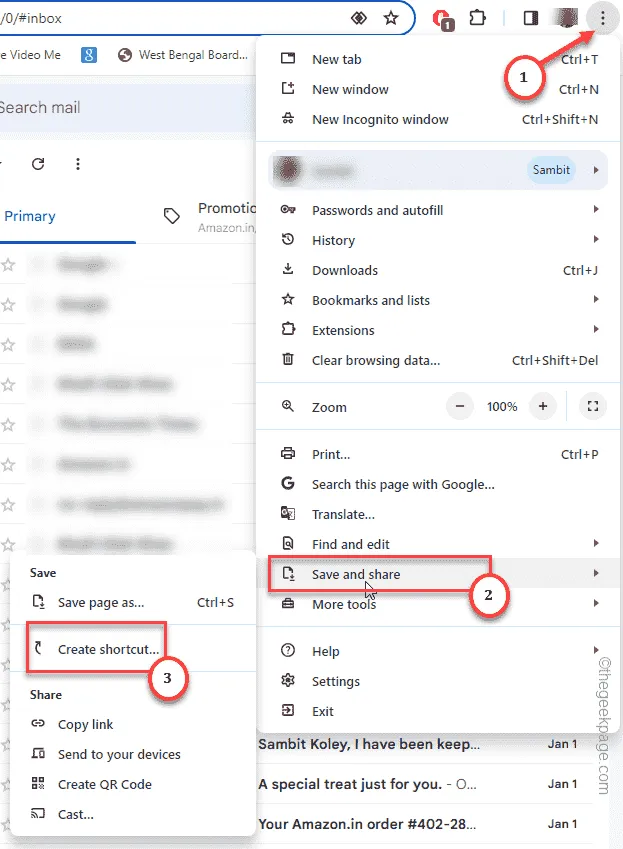
Paso 6 – Mientras crea el acceso directo, asegúrese de marcar «Abrir como ventana» opción.
Paso 7: Después de esto, toque “Crear” para crear el acceso directo.
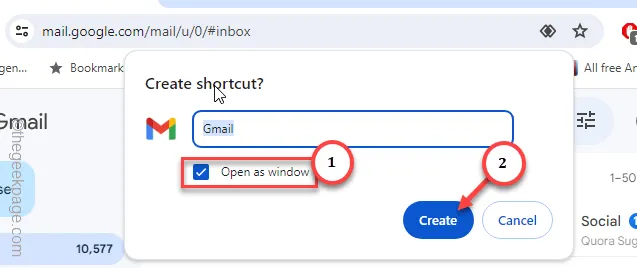
Esto colocará el acceso directo de Gmail directamente en el menú Inicio.
Paso 8 – Entonces, presiona el botón de Windows una vez.
Paso 9 – Después de que se abra la página del menú Inicio, vaya a «Todas las aplicaciones«.
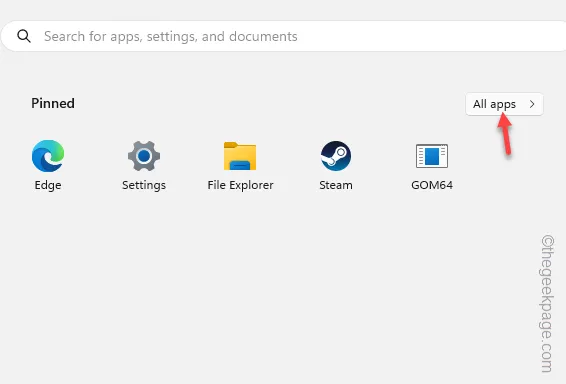
Paso 10 – Vaya hasta la marca “M”. Allí encontrarás el acceso directo “Gmail”.
Paso 11: Haga clic derecho en el acceso directo “Gmail” allí y haga clic en ““.Fijar al inicio
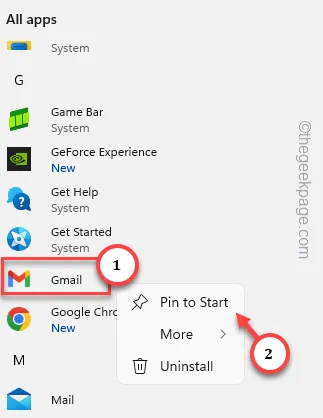
¡Eso es todo! Este acceso directo ahora se puede utilizar para acceder directamente a la pestaña de Gmail. Se abrirá una pestaña separada, solo con tus mensajes de Gmail. ¡Ya no tendrás que abrir el navegador primero para acceder a tus correos importantes!



Deja una respuesta